You are here
linux下文本浏览器lynx

文字介面网页浏览
在linux字符界面下我们大多使用wget下载文件,不过有时国外网站下载地址是动态的,此时在在文本浏览器直接下载就会比较方便,如lynx。
Lynx is the text web browser.
lynx官方网站:http://lynx.isc.org/
User Guide:
http://lynx.isc.org/current/lynx2-8-8/lynx_help/Lynx_users_guide.html
使用方法很简单,使用lynx浏览下载页面,提示的”是否接受cookies”中
选择 a (ALL) 或 y (YES) 或者加上 -accept_all_cookies 参数启动lynx,
光标移到下载链接,按”d“下载。会出现Save to Disk,输入文件名(可输入相对或绝对路径)保存即可,默认在当前路径。
如GoFace现在去nginx官网上去下载nginx源码包。
#lynx nginx.org/en/download.html
把光标移动到需要下载的链接上,按d下载。
lynx键盘操作表:
移动命令:
下方向键:页面上的下一个链接(用高亮度显示)。
上方向键:页面上的前一个链接(用高亮度显示)。
回车和右方向键:
跳转到链接指向的地址。
左方向键:回到上一个页面。
滚动命令:
+,Page-Down,Space,Ctrl+f:
向下翻页。
-,Page-Up,b,Ctrl+b:
向上翻页。
Ctrl+a: 移动到当前页的最前面。
Ctrl+e: 移动到当前页的最后面。
Ctrl+n: 向下翻两行。
Ctrl+p: 往回翻两行。
): 向下翻半页。
(: 往回翻半页。
#: 回到当前页的 Toolbar 或 Banner。
文件操作命令:
c: 建立一个新文件。
d: 下载选中的文件。
E: 编辑选中的文件。
f: 为当前文件显示一个选项菜单。
m: 修改选中文件的名字或位置。
r: 删除选中的文件。
t: Tag highlighted file。
u: 上载一个文件到当前目录。
其他命令:
?,h: 帮助。
a: 把当前链接加入到一个书签文件里。
c: 向页面的拥有者发送意见或建议。
d: 下载当前链接。
e: 编辑当前文件。
g: 跳转到一个用户指定的URL或文件。
G: 编辑当前页的URL,并跳转到这个URL。
i: 显示文档索引。
j: 执行预先定义的“短”命令。
k: 显示键盘命令列表。
l: 列出当前页上所有链接的地址。
m: 回到首页。
o: 设置选项。
p: 把当前页输出到文件,e-mail,打印机或其他地方。
q: 退出。
/: 在当前页内查找字符串。
s: 在外部搜索输入的字符串。
n: 搜索下一个。
v: 查看一个书签文件。
V: 跳转到访问过的地址。
x: 不使用缓存。
z: 停止当前传输。
[backspace]:
跳转到历史页(同 V 命令)。
=: 显示当前页的信息。
: 查看当前页的源代码。
!: 回到shell提示符下。
_: 清除当前任务的所有授权信息。
*: 图形链接模式的切换开关。
@: 8位传输模式或CJK模式的切换开关。
[: pseudo_inlines 模式的切换开关。
]: 为当前页或当前链接发送一个“HEAD”请求。
Ctrl+r: 重新装如当前页并且刷新屏幕。
Ctrl+w: 刷新屏幕。
Ctrl+u: 删除输入的行。
Ctrl+g: 取消输入或者传送。
Ctrl+t: 跟踪模式的切换开关。
;: 看 Lynx 对当前任务的跟踪记录。
Ctrl+k: 调用 Cookie Jar 页。
数字键: 到后面的第 n 个链接。
当然除了lynx外linux下还有很多其他的文本浏览器,如elinks(GoFace也很推荐),links(指向elinks的软链接),w3m。
elinks官网:http://elinks.or.cz/
来自 http://blog.itechol.com/space-33-do-blog-id-5787.html
什么?文字界面竟然有浏览器!别逗了好不好?呵呵!谁有那个时间在逗您呦!真的啦!有这个东西, 是在文字界面下上网浏览的好工具!分别是 lynx 及 wget 这两个宝贝蛋,但是,您必需要确定您已经安装了这两个套件才行。 底下就让我们来聊一聊这两个好用的家伙吧!
 lynx
lynx
==================================================================这个指令可以让我们来浏览网页,但鸟哥认为,这个档案最大的功能是在‘ 查阅 Linux 本机上面以 HTML 语法写成的文件资料 (document)’ 怎么说呢?如果你曾经到 Linux 本机底下的 /usr/share/doc 这个目录看过文件资料的话, 就会常常发现一些网页档案,使用 vi 去查阅时,老是看到一堆 HTML 的语法!有碍阅读啊~ 这时候使用 lynx 就是个好方法啦!可以看的清清楚楚啊! ^_^
输入 LANG=zh_TW.big5 是当您想要浏览中文网站时,那么终端机就得要有相对应的显示编码才行, 否则会有一堆乱码产生啊!当我直接输入 lynx 网站网址后,就会出现如下的图示:
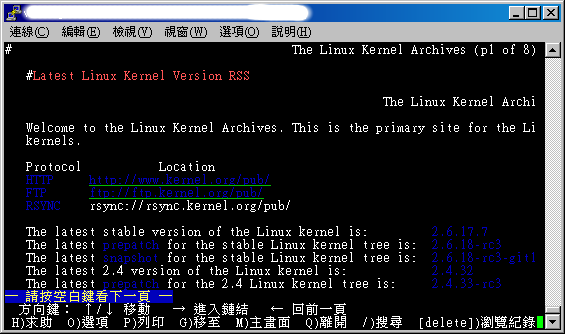
图三、lynx 使用范例图
在特殊字体的部分是我们可以使用 <tab> 按键来进行‘超连结’的按钮啦~而上图最底下一行则显示出一些热键, 你可以按上述的热键来参考一些常见的指令功能。不过有些地方您还是得要知道才行:
在鸟哥的 CentOS 4.3 当中,有这么一个档案,我就可以利用 lynx 来取出察看呐! 显示的结果有点像底下这样:
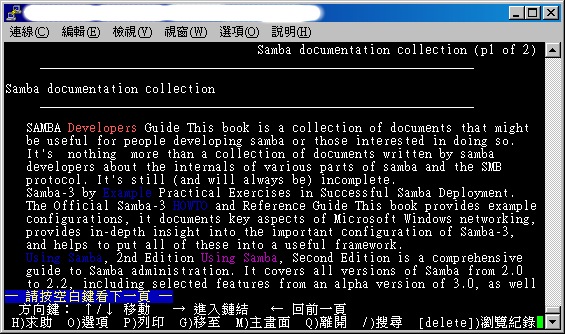
图四、lynx 使用范例图
当然啦!因为您的环境可能是在 Linux 本机的 tty1~tty6 ,所以无法显示出中文, 这个时候你就得要设定为:‘LANG=en_US’之类的语系设定才行喔! 而如果你常常需要浏览中文语系的网页,那就可以直接修改设定档,例如 /etc/lynx.cfg 这个档案内:
另外,如果某些时刻你必须上网点选某个网站以自动取得更新时,举例来说,早期的自动线上更新主机名称系统, 仅支援网页更新,那你如何进行更新呢?嘿嘿!可以使用 lynx 喔!利用 -dump 这个参数处理先:
上面的网站后面有加个问号 (?) 对吧?后面接的则是利用网页的‘ GET ’功能取得的各项变数资料, 利用这个功能,我们就可以直接点选到该网站上啰!非常的方便吧!而且会将执行的结果输出到 testfile 档案中,不过如果网站提供的资料是以‘ POST ’为主的话,那鸟哥就不知道如何搞定了。 关于 GET 与 POST 的相关资讯我们会在 WWW 伺服器当中再次的提及的!别紧张啊!
[root@linux ~]# lynx [options] [website] 参数: options 指的是一些惯用的参数,可以使用 man lynx 查阅,常见的有: -anonymous :预设使用匿名登入; -assume_charset=big5 :设定预设的语系资料为 big5 ,用在中文网页很方便 范例一:浏览 Linux kernel 网站 [root@linux ~]# LANG=zh_TW.big5 [root@linux ~]# lynx http://www.kernel.org |
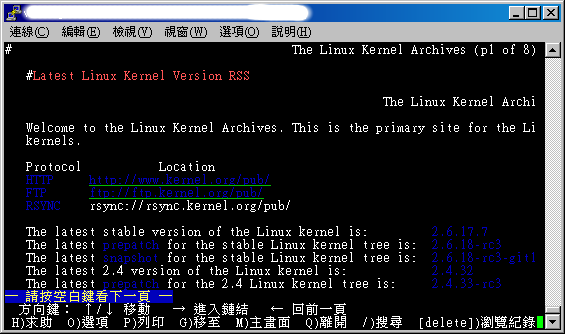
图三、lynx 使用范例图
在特殊字体的部分是我们可以使用 <tab> 按键来进行‘超连结’的按钮啦~而上图最底下一行则显示出一些热键, 你可以按上述的热键来参考一些常见的指令功能。不过有些地方您还是得要知道才行:
- 进入画面之后,由于是文字型态,所以编排可能会有点位移!不过不打紧!不会影响我们看咚咚!
- 这个时候可以使用‘上下键’来让游标在上面的选项当中(如信箱、书签等等的),按下 Enter 就进入该页面
- 可以使用‘左右键’来移动‘上一页或下一页’
- 可以藉由修改 /etc/lynx.cfg 来设定显示的字元编码 (台湾地区可以选择 Big5 编码)
- 其他的设定可以使用上面的范例当中,最底下那一行的说明喔!
- 一些常见功能:
- h:Help, 求助功能. 线上说明书.
- g:Goto URL, 按 g 后输入网页位址(URL) 如:http://www.abc.edu/等
- d:download, 下载档案.
- q:Quit, 跳离 lynx !
- Ctrl+C :强迫切断 lynx 的执行.
- 方向键:
- 上 :移动游标至本页中 "上一个可连结点" .
- 下 :移动游标至本页中 "下一个可连结点" .
- 左 :back. 跳回上一页.
- 右 :进入反白游标所连结之网页.
- ENTER 同 "右" 键.
[root@linux ~]# cd /usr/share/doc/samba-3.0.10/htmldocs [root@linux htmldocs]# lynx index.html |
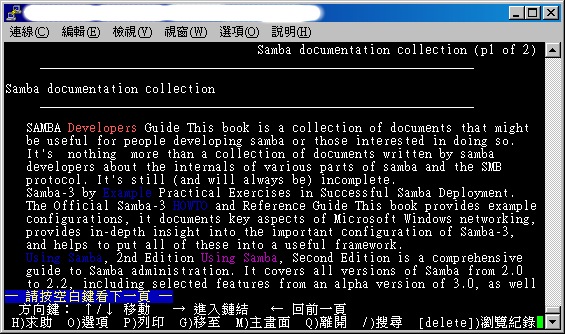
图四、lynx 使用范例图
当然啦!因为您的环境可能是在 Linux 本机的 tty1~tty6 ,所以无法显示出中文, 这个时候你就得要设定为:‘LANG=en_US’之类的语系设定才行喔! 而如果你常常需要浏览中文语系的网页,那就可以直接修改设定档,例如 /etc/lynx.cfg 这个档案内:
[root@linux ~]# vi /etc/lynx.cfg CHARACTER_SET:utf-8 <==约在 399 行 #ASSUME_CHARSET:iso-8859-1 <==约在 414 行 #PREFERRED_LANGUAGE:en <==约在 542 行 # 你可以将他改成如下所示: CHARACTER_SET:big5 ASSUME_CHARSET:big5 PREFERRED_LANGUAGE:zh_TW |
[root@linux ~]# lynx -dump \ > http://some.site.name/web.htm?name=user&password=pw > testfile |
在linux字符界面下我们大多使用wget下载文件,不过有时国外网站下载地址是动态的,此时在在文本浏览器直接下载就会比较方便,如lynx。
Lynx is the text web browser.
lynx官方网站:http://lynx.isc.org/
User Guide:
http://lynx.isc.org/current/lynx2-8-8/lynx_help/Lynx_users_guide.html
使用方法很简单,使用lynx浏览下载页面,提示的”是否接受cookies”中
选择 a (ALL) 或 y (YES) 或者加上 -accept_all_cookies 参数启动lynx,
光标移到下载链接,按”d“下载。会出现Save to Disk,输入文件名(可输入相对或绝对路径)保存即可,默认在当前路径。
如GoFace现在去nginx官网上去下载nginx源码包。
#lynx nginx.org/en/download.html
把光标移动到需要下载的链接上,按d下载。
lynx键盘操作表:
移动命令:
下方向键:页面上的下一个链接(用高亮度显示)。
上方向键:页面上的前一个链接(用高亮度显示)。
回车和右方向键:
跳转到链接指向的地址。
左方向键:回到上一个页面。
滚动命令:
+,Page-Down,Space,Ctrl+f:
向下翻页。
-,Page-Up,b,Ctrl+b:
向上翻页。
Ctrl+a: 移动到当前页的最前面。
Ctrl+e: 移动到当前页的最后面。
Ctrl+n: 向下翻两行。
Ctrl+p: 往回翻两行。
): 向下翻半页。
(: 往回翻半页。
#: 回到当前页的 Toolbar 或 Banner。
文件操作命令:
c: 建立一个新文件。
d: 下载选中的文件。
E: 编辑选中的文件。
f: 为当前文件显示一个选项菜单。
m: 修改选中文件的名字或位置。
r: 删除选中的文件。
t: Tag highlighted file。
u: 上载一个文件到当前目录。
其他命令:
?,h: 帮助。
a: 把当前链接加入到一个书签文件里。
c: 向页面的拥有者发送意见或建议。
d: 下载当前链接。
e: 编辑当前文件。
g: 跳转到一个用户指定的URL或文件。
G: 编辑当前页的URL,并跳转到这个URL。
i: 显示文档索引。
j: 执行预先定义的“短”命令。
k: 显示键盘命令列表。
l: 列出当前页上所有链接的地址。
m: 回到首页。
o: 设置选项。
p: 把当前页输出到文件,e-mail,打印机或其他地方。
q: 退出。
/: 在当前页内查找字符串。
s: 在外部搜索输入的字符串。
n: 搜索下一个。
v: 查看一个书签文件。
V: 跳转到访问过的地址。
x: 不使用缓存。
z: 停止当前传输。
[backspace]:
跳转到历史页(同 V 命令)。
=: 显示当前页的信息。
: 查看当前页的源代码。
!: 回到shell提示符下。
_: 清除当前任务的所有授权信息。
*: 图形链接模式的切换开关。
@: 8位传输模式或CJK模式的切换开关。
[: pseudo_inlines 模式的切换开关。
]: 为当前页或当前链接发送一个“HEAD”请求。
Ctrl+r: 重新装如当前页并且刷新屏幕。
Ctrl+w: 刷新屏幕。
Ctrl+u: 删除输入的行。
Ctrl+g: 取消输入或者传送。
Ctrl+t: 跟踪模式的切换开关。
;: 看 Lynx 对当前任务的跟踪记录。
Ctrl+k: 调用 Cookie Jar 页。
数字键: 到后面的第 n 个链接。
当然除了lynx外linux下还有很多其他的文本浏览器,如elinks(GoFace也很推荐),links(指向elinks的软链接),w3m。
elinks官网:http://elinks.or.cz/
来自 http://blog.itechol.com/space-33-do-blog-id-5787.html
普通分类:
